あなたのMacは、「このMacはある地域が所有しています」と表示されるリモート管理画面を表示し、ただ戻るかユーザーアカウントとパスワードで登録することしか許可されません。ウィンドウをスキップできず、適格なアカウント情報も分からない場合、どうすればよいでしょうか?
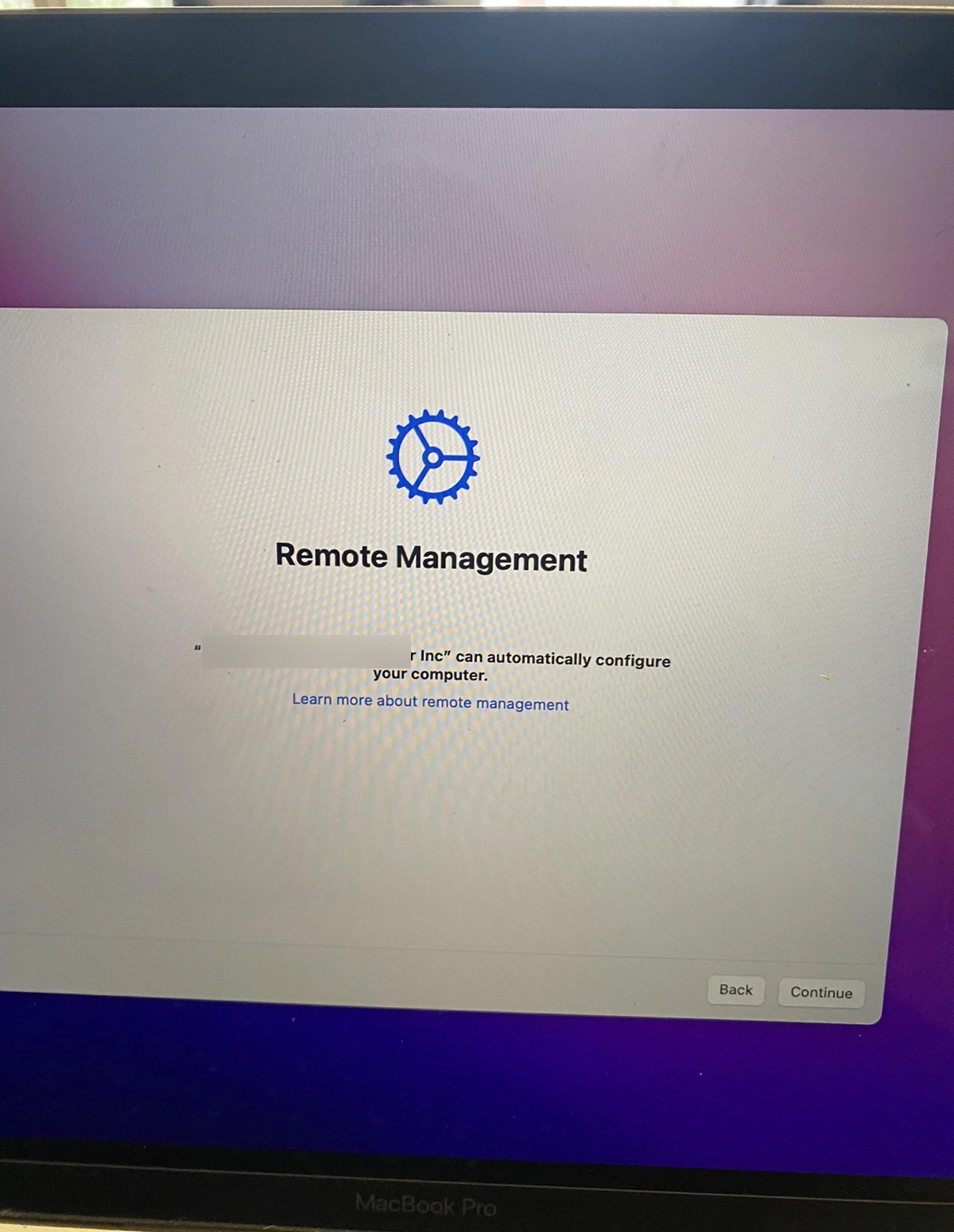
この記事では解決策を提供します。パスワードを知らずにMacBookからリモート管理を取り除く方法を学び続けてください。
Macでリモート管理ウィンドウが表示される理由は?
Macでリモート管理ウィンドウが表示されると、MDM(モバイルデバイス管理)が有効になっていて、学校や企業などの組織がデバイスを制御し監視するためにリモート管理を使用していることを意味します。
以前のmacOSバージョンでは、リモート管理ウィンドウをバイパスすることができる場合があります。そうでない場合は、以下のセクションのヒントを使用してください。
パスワードなしでMacでリモート管理を無効にする方法は?
組織のスタッフメンバーであれば、単にIT部門に連絡するか正しい資格情報を入力してMacBookからリモート管理ウィンドウを取り除くことができます。しかし、コンピューターを購入したり他の人からもらった場合、以下のヒントのいずれかでMac上でリモート管理を無効にすることができます。
① Macを販売または提供した人に連絡する
誰かから購入した中古のMacBookであれば、販売者に助けを求めてください。彼らは、管理者権限を持つアカウント情報を提供したり、あなたのデバイスをMDMから削除したりすることができます。彼または彼女があなたに送る前に、リモート管理を無効にするのを忘れた可能性があります。
こちらがMaBookからリモート管理を永久に削除する方法です:
システム環境設定/設定でMacBook上のリモート管理を削除する方法:
macOS Ventura以降:
- クライアントコンピューターで、Appleメニューを選択して、システム設定を選択して、一般を選択して、共有を選択します。
- Macで管理者権限を持つユーザーの名前とパスワードを入力します。
- リモート管理のチェックボックスを解除します。
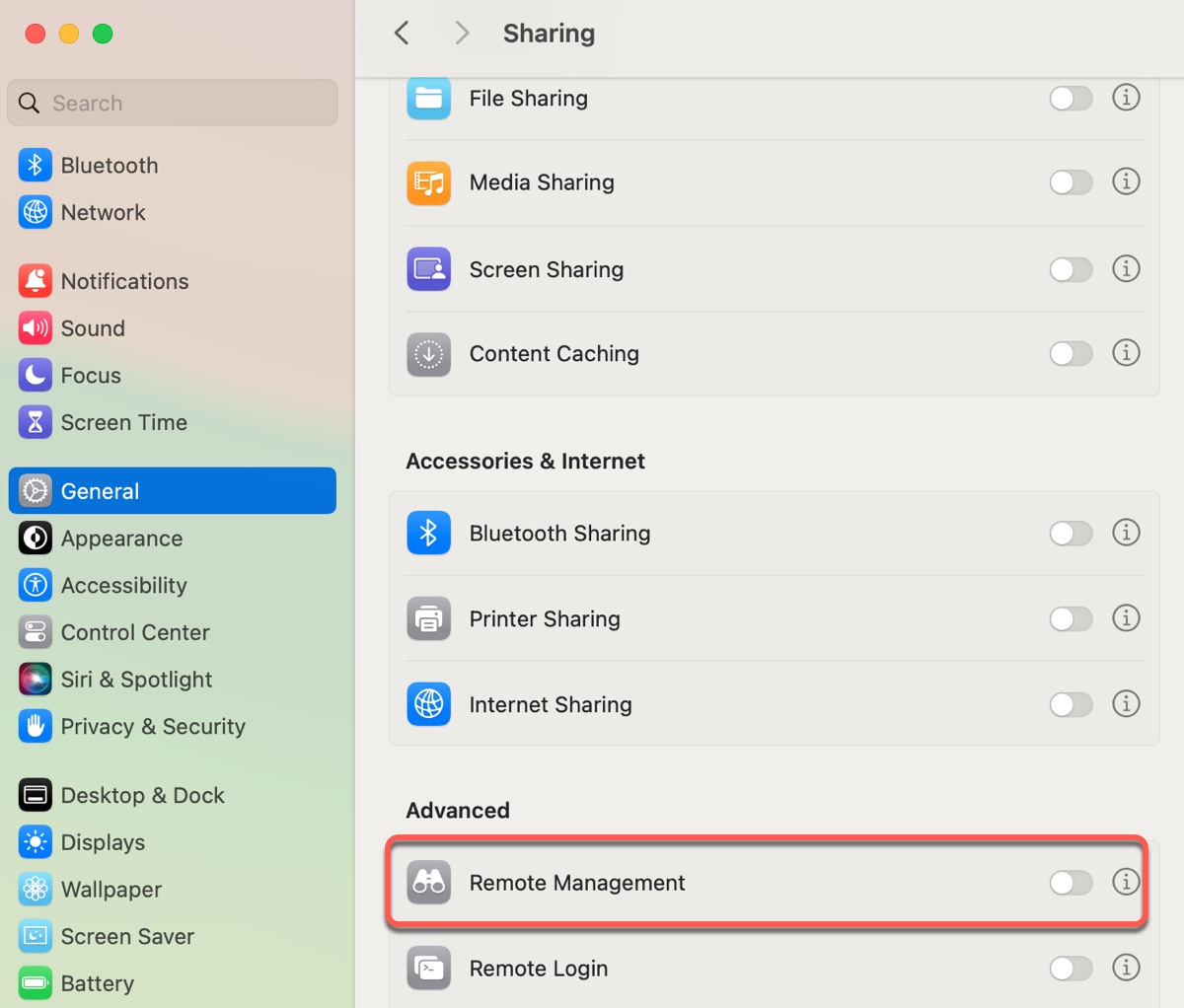
macOS Monterey以前:
- クライアントコンピューターで、Appleメニューを選択して、システム環境設定を選択して、共有を選択します。
- ロックアイコンをクリックして、コンピューターで管理者権限を持つユーザーの名前とパスワードを入力します。
- リモート管理のチェックボックスを解除します。
ターミナルでMacBook上のリモート管理を削除する方法:
- 管理者としてログインします。
- リモートデスクトップを開きます。
- 次のコマンドを実行します。sudo /System/Library/CoreServices/RemoteManagement/ARDAgent.app/Contents/Resources/kickstart -deactivate
- 管理者パスワードを入力し、Enter キーを押します。
これは、Mac からリモート管理を完全に削除する方法です。ヘルプが見つからない場合は、以下のヒントを使ってバイパスしてください。
② インターネットに接続しない
macOS をクリーンインストールする場合、ネットワークを選択した後に通常リモート管理のメッセージが表示されます。ひとつの回避策は、ネットワークを選択しないことです。インターネットオプションを選択するよう求められたら、「その他のネットワーク設定」をクリックし、その後、「コンピューターはインターネットに接続していません」というオプションを選択します。
③ WiFi モデムをオフにする
同様に、Mac をクリーンインストールした後にリモート管理を取り除きたい場合、WiFi モデムをオフにして、Mac が古いネットワークや以前に保存されたネットワークに接続できないようにすることもできます。その後、セットアップ中にどんなWiFiにも接続しないでください。
④ Mac がiprofiles.apple.comに到達するのをブロックする
別のトリックは、iprofiles.apple.com ドメインをブロックした後、プロファイルを削除することです。Mac を起動した後または macOS リカバリーモードでターミナルにアクセスできるかぎり、これを行うことができます。
- ターミナルを開く。
- 以下のコマンドを実行して、ドメインをブロックします。sudo echo "0.0.0.0 iprofiles.apple.com" >> /etc/hosts
- アカウントパスワードを入力します。アカウントに管理者権限が必要です。
- Mac に現在のプロファイルを確認します。sudo profiles show -type enrollment
- すべてのプロファイルを削除します。sudo profiles remove -all
- プロファイルが削除されたかどうかを確認します。
これらのヒントが役立つと思いましたか?他のMac ユーザーも、MacBook Air または MacBook Pro からリモート管理を削除する方法を知りたいかもしれません。このガイドを共有してください!